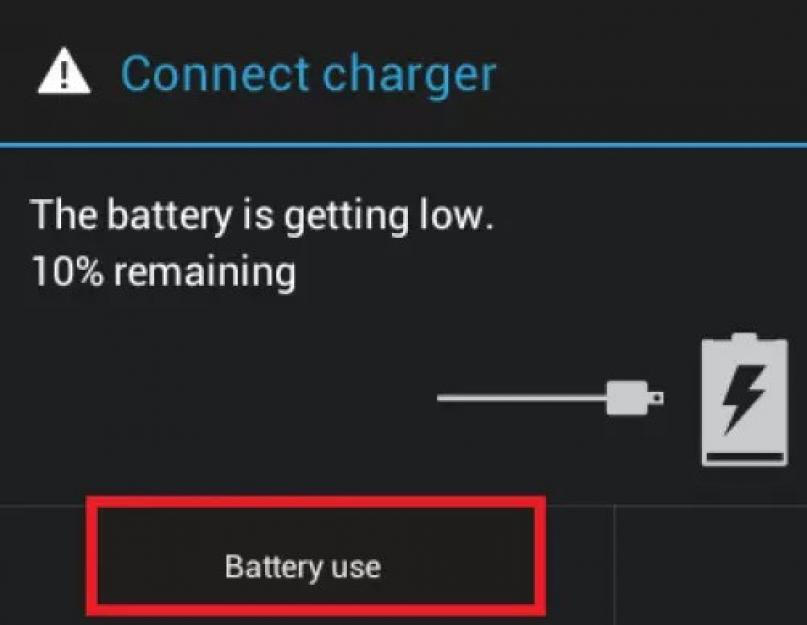Принесли очередное чудо китайской инженерии с графическим ключом, введенным 3 раза не правильно. Очень распространенная беда на андроид-смартфонах. Но тут еще надо как-то идентифицировать это тело. С виду и по номеру модели можно догадаться, что это похоже на копию Samsung N9300 Galaxy S3 mini, запускается с характерными звуками для HTC, 2х симочный, рековери меню нет, входит в тестовый режим. Из тестового режима вычитываем, что версия Android 4.0.3, прошивка MocorDroid 2.3.5 6820_2.3.5_c909_, платформа Spreadtrum. Пока это все, что нужно.
Наша задача сбросить этот графический ключ. Так как рековери меню нету, значит через него никак. Пробуем залить кастомное рековери, CWM. Из всех способов залить это рековери ничего в конечном итоге не вышло. Нашел в инете способ сброса подобных устройств через командную строку, указывая путь на fastboot с добавлением команд на сброс. Опять ничего не выходит, не смотря на то, что драйвера встали правильно, команда висит на поиске устройства.
Ищем прошивку, но прошивать что-то не очень хочется, поскольку почти всегда, при их прошивке что-то перестает работать, то кнопки, то сенсор. Технической поддержки их в помине нет, так что о каких-либо серийных номерах можно забыть. Но, благодаря этим поискам, пробам различных вариантов, натыкаюсь на человека, который подал замечательную идею и поделился опытом в таких вопросах. Он делает все тоже, что и при прошивке, только выставляет команды прошивальшику лишь на одну операцию — стирание области UserData со сбросом до заводских настроек. Вот, собственно, его инструкция.
Развернуть
Понадобится ResearchDownload для Spreadtrum (это добро есть в гугле).
Драйвера (подойдут с первого поста этой темы).
Прошивка в формате *.paс для вашего процессора (она может быть несовместима с телефоном, но это неважно, будут использоваться только лоадеры).
Прошивку ищем в гугле либо на фтп спредтрума (ftp://ftp.spreadtrum.com логин thundersoft, пароль Thunder18?).
Запускаем ResearchDownload, жмем первую кнопку Load Packet — выбираем прошивку. Когда прошивка загрузится, жмем вторую кнопку Settings и снимаем все галки, кроме FDL1 и FDL2 (их снять и не получится). Достаточно снять галку Select all files, и все ненужные галки снимутся сами. После этого переходим на вкладку Flash Operaions. В поле Erase Flash ставим галку Active Erase Flash и добавляем в Base адрес 0x8000000C, Size 0×10000. Жмем ок, нажимаем в главном окне программы старт, зажимаем на выключенном теле громкость вниз и подключаем тел к компу. Пойдет процесс стирания области Userdata, займет несколько секунд.
После этого имеем заводские настройки на телефонах без рекавери и без фастбута.
Проверено на 12 телефонах sc6820 (S6500tv, n9300, A7100, Y9300+и др).
Молодец парень, спасибо тебе за инструкцию. Дальше от себя несколько дополнений и уточнений. Даю ссылку на тему — тыц . А драйвера берите из первого поста на форуме.
С драйверами пришлось помучиться, определяются 2 устройства и они используют разные драйвера, телефон надо вводить для определения в диспетчере устройств в тестовый режим. Ставим не только галку Active Erase Flash, но и в самом поле (колонка SN), иначе ничего не выйдет. И на счет подключения для прошивки — так у меня, методом тыка обнаружилось, что зажимать нужно на выключенном теле сразу обе кнопки громкости и подтыкать шнур к ПК.
P.S. Ковырялся два дня, но, вот оно чудо из чудес, графический ключ сброшен, телефон как новенький, на полке китайского магазина. Клиент доволен!
Рассмотрим, как разблокировать забытый графический ключ андроид.
Несмотря на удобство и простоту этой функции, многие пользователи часто забывают ключ и не могут .
Для таких случаев в операционной системе предусмотрено множество способов сброса данных, которые вернут вам доступ к телефону.
Функция графического ключа. Суть и использование
Для этого не нужно вводить графический ключ.

Рис. 6 – восстановление доступа через окно Connect Charger
Единственная сложность метода заключается в том, что системное окно исчезает через 10-15 секунд после появления. Поймать сообщение непросто, когда телефон разряжается медленно.
Метод 4 – Вход в личный аккаунт Google
Если пользователь неправильно вводит графическую фигуру несколько раз (более 5-ти попыток), на экране появится уведомление о том, что нужно подождать полминуты до новой попытки ввода.
В этот момент также появляется клавиша «Забыл ключ?» . Нажав на это поле, вы будете перенаправлены в окно входа для .
Напечатайте в соответствующие текстовые поля электронную почту и пароль. После проверки данных пароль будет сброшен.
Чтобы установить его снова, зайдите в настройки безопасности и задайте новую фигуру.

Рис. 7 – восстановление через страницу в Google
Метод 5 – Запуск соединения с Интернетом
Если вы вводите правильный логин и пароль, но подключения нет, следует попробовать подключить интернет с помощью горячих клавиш смартфона:
- Для начала перезагрузите телефон;
- Сразу после включения появится статус-бар («шторка» вверху экрана). Разверните это окно и кликните на «Мобильные данные» .

Рис. 8 – включение мобильного интернета
- Если поблизости есть маршрутизатор, к которому ранее уже подключался , можно нажать на кнопку и соединение произойдет автоматически без ввода пароля.
После активации интернета еще раз введите данные аккаунта в Гугл. Теперь система сможет распознать страницу и доступ к телефону восстановится.

Рис. 9 – включение Wi-Fi с помощью горячих клавиш
В случае когда вам не удается открыть окно центра уведомлений, воспользуйтесь специальным системным кодом для подключения к Wi-Fi:
- На экране блокировки расположена кнопка «Экстренный вызов» . Нажмите на неё;
- В открывшемся окне введите команду «*#*#7378423#*#*» (без кавычек);
- Дождитесь появления окна системной конфигурации и выберите вкладку Service Tests (в некоторых версиях – Service Provider);
- Кликните на пункт WLAN ;
- Выполните соединение с Wi-Fi.

Рис. 10 – выбор окна подключения
Если поблизости нет маршрутизатора, переставьте в телефон другую сим-карту с подключенным интернетом и активируйте передачу данных по мобильной сети.
Введите данные для Google+. После этого Андроид разблокируется.
Метод 6 – Ручное удаление опции
Для использования этого метода на телефоне должна быть установлена опция Recovery Mode. Она есть только в официальных моделях телефонов.
В зависимости от типа окна восстановления (CWM или TWRP) интерфейс и расположение вкладок может немного отличаться.
Переместите с ПК на телефон архив проводника Aroma и переместите файл на карту памяти. Теперь зайдите в Recovery Mode и откройте папку с .
Выполните её установку. Теперь в режиме восстановления появиться доступ еще и к системным файлам.

Рис. 11 – установка программы в Recovery Mode
Перейдите в директорию dataàsystem и в появившемся списке файлов удалите объект с названием «gesture.key» - он отвечает за установленный графический ключ.
Без этого файла после перезагрузки будет выполнен автоматический сброс пароля.
Как запустить Recovery Mode? Для этого достаточно нажать на клавиши питания, громкости и на кнопку «Домой» . Удерживайте их на протяжении 15-20 секунд до появления окна с командами.
Еще один вариант удаления файла «gesture.key» - подключение телефона к компьютеру в режиме накопителя (режим можно выбрать через центр уведомлений без разблокировки экрана).
Теперь зайдите в режим Recovery и установите приложение из архива аналогично тому, как это показано на рисунке 11. Теперь просто перезагрузите свой Андроид.
После появления экрана блокировки введите любую комбинацию линий и доступ будет восстановлен.
Не забудьте, что после успешного входа на рабочий стол смартфона, следует отключить графический ключ в настройках.
Метод 8 – Удаление ключа с помощью дополнительного аккаунта
Этот способ подойдет только в том случае, если в телефоне есть несколько авторизированных пользователей и root-права.
В учетной записи каждого из юзеров должна присутствовать утилита SuperSU, которая запущена в многопользовательском режиме.

Рис. 13 – настройки приложения SuperSU
Конкретную комбинацию графического ключа можно установить только на аккаунт одного пользователя.
Если вы попытаетесь поставить такую же фигуру на экран блокировки другой учетной записи, система не позволит это сделать.
Благодаря этой опции вы всегда сможете получить доступ к телефону, даже если забудете один из ключей.
Зайдите в аккаунт второго юзера и запустите SuperSU.
Перейдите в окно dataàsystem и удалите файл, который содержит графический ключ, а также объекты с расширением db, db-wal и db-shm – объекты локальных настроек телефона.
Метод 9 – Вызов меню Recovery и сброс настроек
Этот вариант также подходит для любого смартфона или с ОС Android. Для удаления забытого ключа следует выполнить сброс настроек до первоначальных параметров.
Такая функция предусмотрена на всех телефонах, а включается процесс через окно настроек.
Так как с заблокированного гаджета пользователь не сможет зайти в настройки, следует использовать меню Recovery Mode.
Выключите телефон и запустите окно восстановления с помощью одновременного нажатия трёх клавиш (Home , Громкость и Включение ).
Запустите указанный на рисунке процесс data reset.

Рис. 14 – сброс настроек до заводских
Помните! В результате выполнения этого действия все данные и пользовательские файлы будут удалены со смартфона без возможности их дальнейшего восстановления. Перед сбросом советуем достать из телефона карту памяти и симку, чтобы контакты не удалились.
После перезагрузки нужно будет повторно настроить гаджет:
- Подключить интернет;
- Пройти авторизацию через ;
- Задать настройки местоположения.

Рис. 15 – запущенный процесс сброса к заводским настройкам
Сегодня я расскажу 8 способов как снять графический ключ с заблокированного Android! Многие советуют сделать wipe (сброс всех данных Android смартфона или планшета)! Не делайте это сразу! Оставляйте эту статью в закладках, так как она может очень сильно пригодиться.
Способ №1
Авторский метод разблокировки графического ключа для планшетов и смартфонов от сайта Fans Android!
Совсем недавно нашим сайтом,был разработан новый способ разблокировки планшетов и смартфонов от графического ключа!
Для разблокирования необходимо:

Способ №10
От пользователя ocelot-cc
- Получить root-доступ через odin
- Установить из режима Recovery с карты памяти AROMA Filemanager.
- Перейти в /data/system/
- Удалить файл GESTURE.KEY
Если возникли вопросы или предложения по поводу как разблокировать Android, то общаемся в данном форуме.
Надеюсь у Вас получится разблокировать свой любимый Android девайс и на будущее запоминайте пароли!
Будучи активной, эта функция автоматически снимает блокировку с экрана, когда выполняется хотя бы одно из заданных вами условий. Например, если аппарат находится у вас дома или к нему подключается по Bluetooth другое ваше устройство.

Возможно, ранее вы настроили Smart Lock, но забыли об этом. В таком случае вспомните заданное условие и выполните его. Например, если вы внесли одно из Bluetooth-устройств в список доверенных на вашем смартфоне, включите на обоих модуль беспроводной связи. Когда произойдёт соединение, телефон можно будет разблокировать без ввода ПИН-кода, пароля или ключа.
Если Smart Lock не была настроена заранее или вы не можете выполнить заданное условие, то этот способ не подходит.
2. Обойдите защиту с помощью аккаунта Google
Некоторые устройства со старыми версиями Android (до 5.0 Lollipop) позволяют обходить блокировку экрана с помощью аккаунта Google. Но для этого аппарат должен быть подключён к Сети. Чтобы проверить, поддерживает ли ваш смартфон этот метод, введите любой пароль, ПИН-код или графический ключ пять раз.
После пяти неправильных попыток ввода на экране должна появиться надпись «Забыли пароль?» или похожая подсказка. Нажмите на эту надпись и введите логин и пароль от аккаунта Google, являющегося основным на вашем смартфоне. После успешного входа вы сможете указать новый пароль или настроить другой способ для блокировки экрана.
Если пароль от аккаунта Google вы тоже забыли, попробуйте восстановить доступ к нему с помощью специального сервиса компании.
3. Воспользуйтесь сервисом от производителя смартфона
Некоторые бренды предлагают владельцам своих устройств дополнительные инструменты разблокировки. Например, у Samsung есть сервис Find My Mobile , с помощью которого можно удалить графический ключ, ПИН-код, пароль и даже отпечаток пальца. Для этого ваш аппарат должен быть привязан к аккаунту Samsung, поддерживать сервис и находиться онлайн.

Чтобы узнать, существуют ли подобные сервисы для вашей модели, поищите эту информацию в инструкции или на официальном сайте производителя.
4. Сбросьте аппарат до заводских настроек
Если другие варианты не дают результата, остаётся вернуть заводские настройки. Это приведёт к потере всех данных, копии которых не сохранились в аккаунте Google и других . Зато вы сможете снять защиту с экрана.
Выключите смартфон и достаньте карту памяти, если она была внутри. Затем попробуйте по очереди эти комбинации клавиш, пока одна из них не сработает (нужно нажать все кнопки и удерживать их около 10–15 секунд):
- клавиша уменьшения громкости + кнопка питания;
- клавиша увеличения громкости + кнопка питания;
- клавиша уменьшения громкости + кнопка питания + клавиша «Домой»;
- клавиша уменьшения громкости + клавиша увеличения громкости + кнопка питания.
Когда на дисплее появится служебное меню, выберите пункт Recovery, а затем - команду Wipe data / factory reset. Если ни одна из комбинаций клавиш не сработает или вы не увидите нужных команд в меню, поищите инструкцию по сбросу конкретно для своей модели устройства.
После этого смартфон должен вернуться к заводским настройкам в течение нескольких минут. Аппарат может запросить логин и пароль от ранее подключённого аккаунта Google, но разблокировать экран больше не понадобится. После входа в старый аккаунт система восстановит синхронизированные с ним настройки и данные.
Все перечисленные выше способы разблокировки подходят не только для смартфонов, но и для планшетов на Android.
Как разблокировать iPhone
Если вы забыли пароль от iOS-устройства, у вас лишь один выход - сброс до заводских настроек. Выполнить его можно двумя способами: c помощью iCloud и через iTunes. Первый сработает только в том случае, если ранее вы включили на смартфоне функцию «Найти iPhone». Для второго понадобится USB-кабель и компьютер с установленной программой iTunes.
В обоих случаях вы удалите не только пароль, но и все данные с устройства. Но если у вас имеется резервная копия iPhone, то после сброса вы сможете восстановить сохранённую в ней информацию: календари, контакты, заметки, СМС, настройки и списки покупок в iTunes и App Store. Личные снимки и видеофайлы также не пропадут, если ранее вы синхронизировали их с компьютером или iCloud.
1. Сбросьте iPhone до заводских настроек c помощью iCloud
Чтобы проверить, активна ли функция «Найти iPhone» на вашем смартфоне, подключите его к Сети. Затем войдите в учётную запись Apple ID на сайте iCloud с помощью компьютера и кликните по иконке «Найти iPhone».
Если у вас под рукой нет компьютера, но есть iPad, iPod touch или ещё один iPhone, вы можете воспользоваться стандартным приложением «Найти iPhone» на любом из этих гаджетов. Оно работает так же, как и веб-версия в iCloud.
Если функция «Найти iPhone» активна, то вы сразу увидите свой заблокированный iPhone (в приложении) или сможете выбрать его в списке «Все устройства» (на сайте iCloud). Если устройство не отображается, переходите ко второму способу. В противном случае продолжайте.
Нажмите на значок смартфона, а затем - на кнопку «Стереть iPhone» и следуйте дальнейшим подсказкам.

В результате вы удалите пароль и все данные с устройства и сможете настроить iPhone заново.
2. Сбросьте iPhone до заводских настроек через iTunes
Запустите на компьютере iTunes, после чего подключите к нему смартфон с помощью USB-кабеля.
Если ранее вы уже синхронизировали iPhone с этим компьютером, кликните по иконке смартфона в iTunes. В открывшемся меню выполните синхронизацию снова и создайте свежую резервную копию устройства на компьютере. Затем кликните «Восстановить из копии…», выберите только что созданный образ и следуйте подсказкам системы до полного восстановления.

Если вы никогда не синхронизировали iPhone с текущим компьютером или iTunes тоже запрашивает пароль, то, скорее всего, создать новую резервную копию не выйдет. Но вы сможете сделать сброс в специальном режиме, после чего восстановить устройство из старых копий (если они есть). Выполняйте следующие действия для сброса:
1. Выполните принудительный перезапуск iPhone.
На iPhone SE, iPhone 6s, iPhone 6s Plus и более старых моделях зажмите клавишу «Домой» вместе с верхней (или боковой) кнопкой на 10 или больше секунд до появления экрана восстановления.
На iPhone 7 или iPhone 7 Plus зажмите боковую клавишу вместе с кнопкой уменьшения громкости на 10 или больше секунд, пока не увидите экран восстановления.
На iPhone 8 или iPhone 8 Plus зажмите и сразу отпустите сначала клавишу увеличения, а затем и уменьшения громкости. После этого нажмите на боковую кнопку и удерживайте её, пока не отобразится экран восстановления.
2. Когда на дисплее компьютера появится диалоговое окно восстановления, нажмите «Восстановить» и следуйте подсказкам iTunes.

3. Если iPhone выйдет из режима восстановления, пока iTunes будет скачивать необходимые файлы из Сети, зажмите снова кнопки принудительного перезапуска и удерживайте их, пока аппарат не вернётся в этот режим.
Хотя инструкции для обоих способов сброса написаны на примере iPhone, они также сработают, если вы вдруг забудете пароль от iPad.
Вы наверняка, неоднократно, пересматривая форум, видели множество кастомных прошивок, возможно, ранее устанавливали их на смартфоны. На одни аппараты поставить новое ПО можно без особых проблем, а с остальными иногда возникают трудности. К примеру, на некоторых смартфонах Xiaomi при заблокированном Bootloader вам не удастся установить кастомную прошивку. На форуме часто спрашивают, как разблокировать загрузчик xiaomi redmi note 3 для установки неофициального ПО. На этом аппарате, а также Note Pro, Redmi 3s и некоторых других устройствах (выпущенных с ноября 2015) производитель блокирует загрузчик, поэтому для полного контроля над смартфоном нужно сперва снять блокировку с Bootloader.
Если вы уверенный пользователь Android, то точно знаете, что разблокированный Bootloader даёт ряд преимуществ пользователю:
- Возможность установки кастомного Recovery.
- Модифицированное Recovery существенно облегчает работу с аппаратом. Благодаря ему появляется возможность установки любых прошивок и дополнительных скриптов.
- При открытом загрузчике можно без проблем поставить Root права (суперпользователь). Они нужны для работы с системными файлами. С помощью Root прав вы сможете настроить устройство под себя: удалить ненужные стандартные программы, очистить смартфон от рекламы, разогнать процессор, увеличить автономность и прочее.
Допустим, вы решили установить модифицированную прошивку. Для начала нужно проверить состояние загрузчика.
Как узнать заблокирован ли загрузчик
Существует несколько способов узнать данную информацию. Начнём мы с простого.
Способ 1 - через смартфон
Данная проверка актуальна для Redmi 3 и Redmi Note 3, но не исключено, что сработает и на вашей модели.
- Заходим в системные настройки устройства;
- Выбираем самый нижний пункт «Об устройстве»;
- По строке «Ядро» нажимаем быстро несколько раз;
- В появившемся меню заходим в первый пункт «Software version».
- Находим строчку «fastboot lock state» под которой указано состояние загрузчика: lock – заблокирован, unlock – разблокирован.
Способ 2 - через компьютер
Если у вас Windows
Загружаем устройство в режиме fastboot. Нажимаем одновременно кнопку включения и нижнюю клавишу громкости. Подключаем смартфон через USB к компьютеру. На ПК зажимаем клавиши Win+R, откроется поле ввода. Вводим команду «cmd» для открытия командной строки. В командной строке пишем команду «adb», нажимаем Enter. Узнаём информацию о загрузчике. Набираем команду:
fastboot oem device-info
Если загрузчик разблокированный, на дисплее появится надпись: Device unlocked: true
.
В ином случае будет указано значение false
.
Для linux
Подходит для Linux-подобных ОС (ubuntu/debian).
- В терминале пишем adb - sudo apt-get install android-tools-adb android-tools-fastboot
- Включаем на смартфоне fastboot (кнопка включения и уменьшения громкости)
- sudo fastboot devices, должен появится номер – это ваше устройство
- sudo fastboot oem device-info, должен отобразиться статус загрузчика
Если видите сообщение < waiting for device >, значит, команда выполнена не от администратора.
Пошаговая инструкция разблокировки
Обязательно сделайте резервную копию необходимой информации. После разблокировки вся информация может удалиться!
Получаем разрешение
Чтобы разблокировать Bootloader, необходимо получить разрешение от производителя. Для этого мы переходим на en.miui.com/unlock , нажимаем единственную там кнопку. По данной ссылке у вас откроется английская версия сайта, если на китайском - смотрим скриншоты. Следуем дальнейшей инструкции:
- Разблокировка загрузчика xiaomi redmi начинается с авторизации своего аккаунта. Вводим адрес электронной почты, пароль и входим.

- Бывает, что некоторые пользователи сразу попадают на страницу загрузки утилиты для разблокировки, а другим необходимо заполнить ещё форму:
- Ввести ФИО или просто свое имя;
- Выбрать страну;
- Указать номер телефона
- Причину разблокировки.

Данные нужно вводить на английском языке если открылась английская версия, если язык китайский, то все на китайском, стоит воспользоваться переводчиком. В поле «Причина» можно ввести следующее: «Хочу установить на смартфон xiaomi mi4 прошивку с русским языком». Модель телефона указываем собственную.
- Ставим галочку, соглашаемся с условиями, подтверждаем.
- На ваш мобильный телефон придёт смс с кодом подтверждения, который нужно ввести в поле ввода текста, затем нажать «Next».

На последнем этапе вы увидите оповещение об успешно поданной заявке. Срок обработки может быть, как три дня, так и более недели. Рекомендуется проверять статус заявки на сайте , поскольку не всем приходит смс-уведомление.

Сообщаем, что способ является официальным, однако, на некоторых устройствах при разблокировке могут возникнуть незначительные проблемы. Зачастую переустановка драйверов решает неполадку.
Выполняем разблокировку
Для разблокировки должна быть установлена официальная еженедельная (девелоуперская) прошивка - China Developer Version.
Для Xiaomi redmi 3 pro и Xiaomi Mi5 можно использовать глобальную версию прошивок - Global Developer Version.
Смартфоны Mi4c и Mi Note Pro уже имеют НЕзаблокированный загрузчик, который будет заблокирован при обновлении на новые версии miui. Поэтому специально устанавливаем China Developer Version (выпущенную только после апреля 2016г) для блокировки и затем уже разблокируем официальным методом.
Все эти прошивки официальны, для их установки вам не потребуется разблокировка и прочие хитрости.
Допустим, мы дождались разрешения разблокировки загрузчика, теперь приступаем к процессу:
- Если вы желаете после разблокировки сразу устанавливать неофициальную прошивку, то заранее её скачиваем и помещаем в память устройства.
- Скачиваем Mi Flash Unlock, это программа для разблокировки. Нам на устройстве Xiaomi Redmi Note 3 Pro произвести unlock bootloader (разблокировку загрузчика) с помощью программы удалость с первого раза.
- Отключаем гаджет, зажимаем кнопку включения и клавишу громкости (нижнюю) одновременно для перехода в режим Fastboot.
- Подключаем устройство к компьютеру.
- Заходим в утилиту Mi Flash Unlock, видим окно с заголовком «Отказ от ответственности», соглашаемся с правилами.

- Вводим личные данные (Mi ID и пароль). Нажимаем кнопку «Вход».

- Дожидаемся, пока программа определит смартфон, после нажимаем финальную кнопку «Разблокировать».

- Если операция прошла успешно, то теперь Bootloader находится в разблокированном режиме.

- Осталось лишь установить кастомное Recovery, с помощью которого мы сможем установить прошивку, скачанную заранее в память устройства.
Как увеличить шанс на одобрение разблокировки
При рассмотрении вашей заявки, касательно разблокировки, компания Xiaomi проверит всю информацию о вашем аккаунте. Многим аккаунтам вовсе не дают право на открытый Bootloader, а остальные ждут ответ по месяцу.
Чтобы ускорить процесс, нужно зарегистрироваться на официальном форуме компании xiaomi и участвовать в нём. Придумываем имя пользователя, пароль, и общаемся с людьми, как на любом форуме. В информации о вашем аккаунте обязательно будет присутствовать информация, что вы являетесь активным участником форума. Сотрудники любят таких пользователей, поэтому дают им право на разблокировку загрузчика.
Некоторым очень активным аккаунтам, а также тем, кто входит в различные девелоп-группы, разрешение дается мгновенно в автоматическом режиме. Понять, что вы «избранный» можно по тому факту, что после подачи заявки, вас сразу же перекидывает на страницу загрузки программы.
Сколько устройств можно разблокировать сразу
На официальном сайте существуют ограничения по количеству разблокировок Bootloader. Один аккаунт позволяет выполнить разблокировку одного устройства раз в месяц, через 30 дней можно снова подавать заявку на другой смартфон. Обойти ограничение не получится, так как дается разрешение именно для аккаунта, а не на сам смартфон.
Возможные ошибки при разблокировке
- Процесс снятия защиты останавливается на 50%.
Проблема появляется из-за неполадок на серверах Xiaomi. Просто время от времени начинайте процесс заново, вам обязательно повезёт!
- Остановка на 50% с сообщением «Not connected Mi Phone».
Переустановите драйвера устройства.
- Остановка после второго шага.
Необходимо сменить версию прошивки. Скорее всего у вас стоит stable версия. Подходят только версии 5.x.x или 6.x.x.
- Не доходит смс с кодом подтверждения или появляется китайская надпись. Скорее всего квота на Россию закончилась.
Используйте китайский VPN или смените номер.
- Появляется сообщение: «Your device isn"t supported by Mi Unlock».
Проблема с вашей прошивкой, необходимо сменить ее.
- Не нажимается зеленая кнопка
Разрешите браузеру отображать всплывающие окна
- Не получается войти в Mi аккаунт
В поле логина введите свой id номер аккаунта, а не номер телефона
- После авторизации постоянно просит указать ник.

- Приходит отказ уже через 10 мин.
Это глюк серверов Xiaomi. Подавайте заявку заново.
- Появляется ошибка Network Error.
Проблема на стороне Xiaomi. Почистите куки (временные файлы) в браузере, смените ip, используйте VPS. Если у вас Билайн, то зайдите через другого провайдера.
Если отказали или ожидание больше месяца
В последнее время Xiaomi перестала отказывать в разблокировке. Но если вам пришел отказ, то не стоит отчаиваться, следуйте нашей инструкции.
Есть несколько вариантов:
- Ждем 15-20 дней и подаем повторную заявку.
- Создаем второй аккаунт и подаем заявку.
- Обращаемся в поддержку.
Разберем подробнее 3 вариант. Пишите письмо на английском языке и отправляйте на [email protected] . Тема письма должна быть «Unlock Your Mi Device». Придет ответное письмо, с просьбой предоставить ваши данные. Копируйте шаблон, который они прислали, вписывайте ваши данные и отправляйте им. Разрешение присылают примерно через сутки или даже раньше.

Если по какой-то причине вам отказали и ничего не помогает, что равно шансу в 0,001%, то можно пойти на хитрость.
Переходим в режим Родительского контроля и обращаемся в техподдержку под названием "Mi Customer Service for Europe". Пишем, что не получается выйти из этого режима (это популярная проблема). Вам буду предлагать разные способы, всегда отвечайте, что не помогло. В итоге вам могут предложить разблокировать устройство для решения этой проблемы или вы деликатно спросите об этом. Высока вероятность, что затем спросят ваши данные и произведут разблокировку.
Популярные вопросы
- При разблокировке мои данные удалятся?
Нет, все ваши данные остаются на телефоне.
- Если я купил новый (другой) телефон Xiaomi, как разблокировать его?
Ждем месяц после разблокировки предыдущего телефона. Входим под эти же Mi аккаунтом в программу Mi unlock и делаем разблокировку нового. Заявку уже подавать не нужно. Этим аккаунтом можно снимать блокировку каждый новый месяц с одного телефона.
- Как долго длится разблокировка?
Обычно в течение 10 дней происходит одобрение от сервера Xiaomi, еще 10 дней может происходить синхронизация данных с сервером. Вы должны соблюдать несколько условий: на телефоне должна стоять еженедельная девелоуперская прошивка, телефон должен быть синхронизирован с Mi аккаунтом и MiCloud. В противном случае решения можно ждать бесконечно.
- Во время разблокировки предупреждают, что функции "Сканер пальца" и "Поиск устройства", будут недоступны. Это навсегда?
Виной этому немного кривой перевод. Все будет работать. Просто эти функции станут менее защищенными от внешнего влияния, поскольку защита загрузчика будет отключена.
- После разблокировки вид рекавери не поменялся (отображается телефон с кабелем).
Так и должно быть. Внешне он не поменяется. Чтобы получить дополнительные возможности от загрузчика, нужно модифицировать его, например, установить TWRP.
- Как заблокировать загрузчик обратно?
Скачиваем miflash и прошиваем официальной прошивкой с галочкой «clean all and lock».

- Нужна ли сим карта?
Нет, проводить разблокировку можно без нее.
- На какое время дается разрешение на снятие блокировки?
Навсегда. Использовать эту возможность можно в любое время. «Отзыва» разрешений никогда не было. Осенью Xiaomi потеряли часть базы данных с аккаунтами, поэтому у некоторых пропал доступ к разблокировке.
- Нужно ли использовать только 64-битную Windows?
Нет. Битность не важна для разблокировки. Она иногда требуется при прошивке.
Итоги
Пользователи, которые долго не могли установить кастомное ПО теперь смогут исправить данную проблему. В нашей статье мы подробно рассказали, как разблокировать загрузчик смартфона Xiaomi Redmi 3 при помощи специальной утилиты официальным способом. Он также подходит и для других моделей Xiaomi. Надеемся, что эта статья ответит на все ваши вопросы. Пишите ваши отзывы в комментариях.